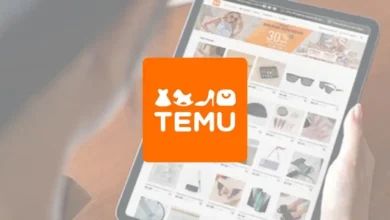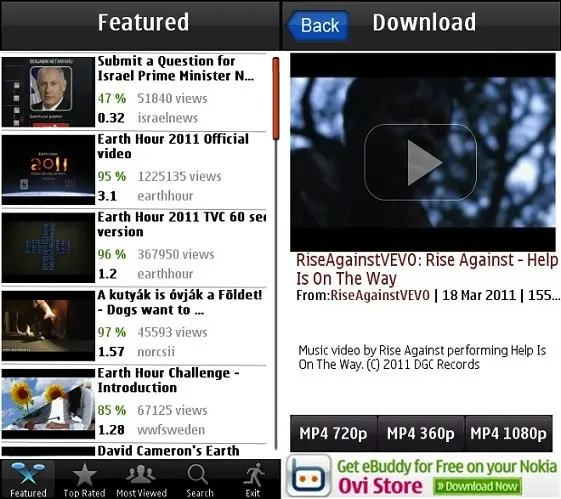DEUDAS PRO
| MANUAL DEL USUARIO | |
| Nada más abrir el programa nos encontraremos con esta pantalla. Si hemos comprado la aplicación pulsaremos en Registrar y completaremos el Registro como bien se indica en la imagen de abajo. En el caso de haber desbloqueado ya la aplicación simplemente pulsaremos Entrar. |  |
| Aquí pondereos el nombre del Hotsync y el código facilitado. |  |
| En el caso de querer simplemente probar el programa, pulsaremos Entrar y nos saldrá una pantalla como ésta, advirtiendo del tiempo que nos queda para comprar el programa. |  |
| Una vez hemos entrado en la aplicación, aquí tenemos una serie de menús que están muy claros cada uno para que és. |  |
| Vamos a introducir una deuda (nosotros le debemos a alguien), por lo tanto donde pone DEBO, pulsaremos el botón de Introducir. Todos estos pasos que vamos a realizar a continuación serán iguales para introducir o consultar cualquier dato en el apartado me deben (nos deben dinero) |  |
| La primera vez que entremos o cuando queramos añadir o editar más deudores, deberemos pulsar en la pestañita de Nombre, y pulsar en Agregar/Editar. |  |
| Aquí pondremos todos los datos que nos interesen de nuestro acreedor (aquel que nos ha prestado el dinero) posteriormente plsaremos hecho, y volveremos a la pantalla anterior para poder itroducir la deuda. |  |
| Si pulsamos en el botón Ver Todos de la imagen anterior, nos mostrará dos los Deudores y Acreedores que tengamos (Se muestran todos juntos por no tener que introducir Acreedores por un lado y deudores por otro y duplicar los datos, ya que habrá personas que serán deudoras y acreedoras a la vez). Una vez realizado la consulta pulsaremos hecho. |  |
| Una vez hemos creado a nuestro primer acreedor, simplemente lo seleccionamos y a introducir datos, como se muestra en la imagen siguiente. |  |
| Es conveniente indicar que las cantidades decimales se deben poner con ” .” y no con “,”. Hecho una vez terminado o Nuevo si deseamos crear alguna deuda más. |  |
| Una vez en el menú de inicio, podemos elegir Consulta, que nos llevará a una pantalla como esta para ver el estado de nuestras deudas |  |
| Podremos seleccionar ver todas las deudas |  |
 | |
| O podremos seleccionar simplemente las deudas de una persona y para saber el total, pulsaremos el botón Calcular. |  |
| Esto es todo, cualquier consulta la pueden hacer en: palmprograms@preciosminimos.com | |